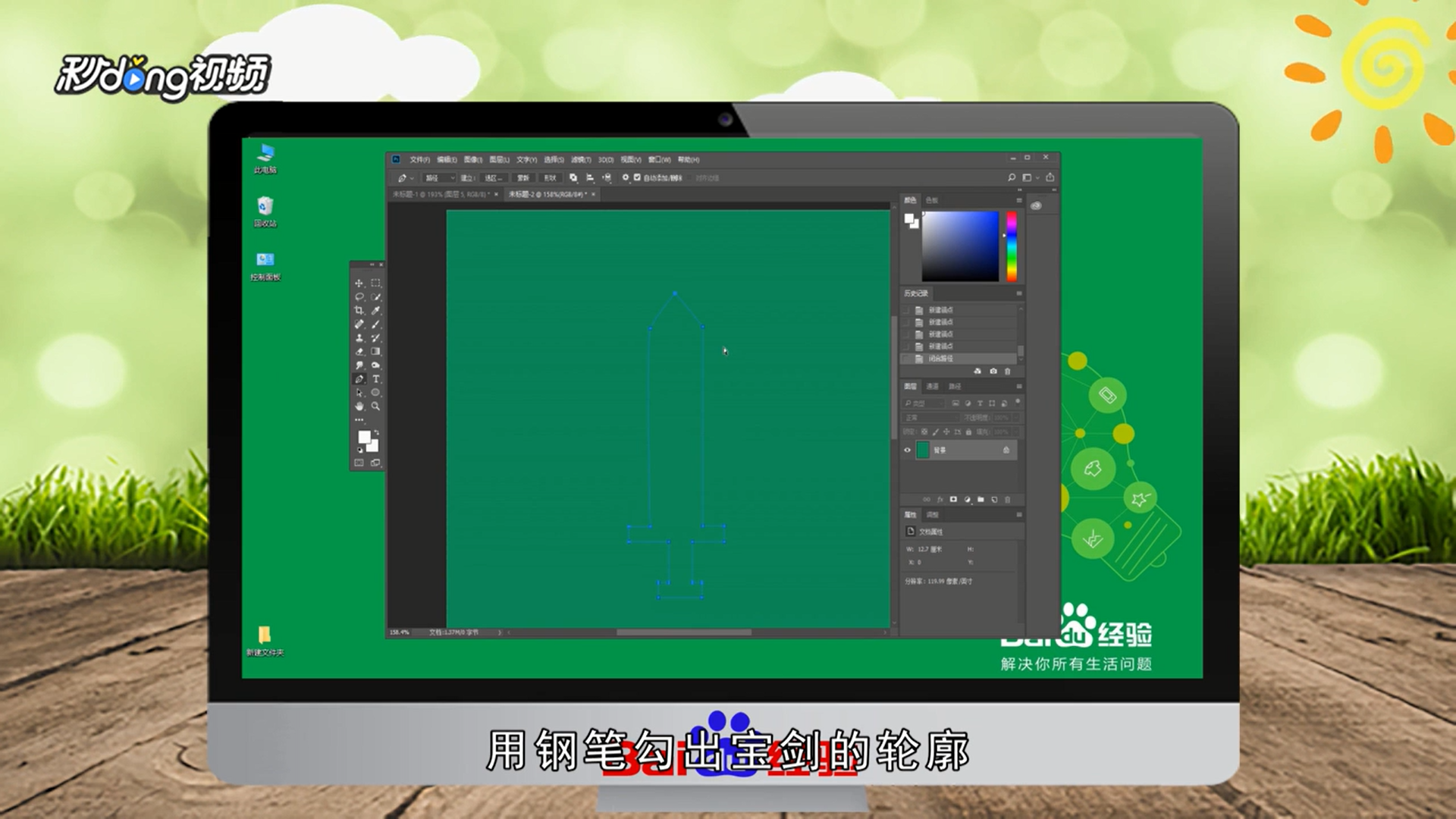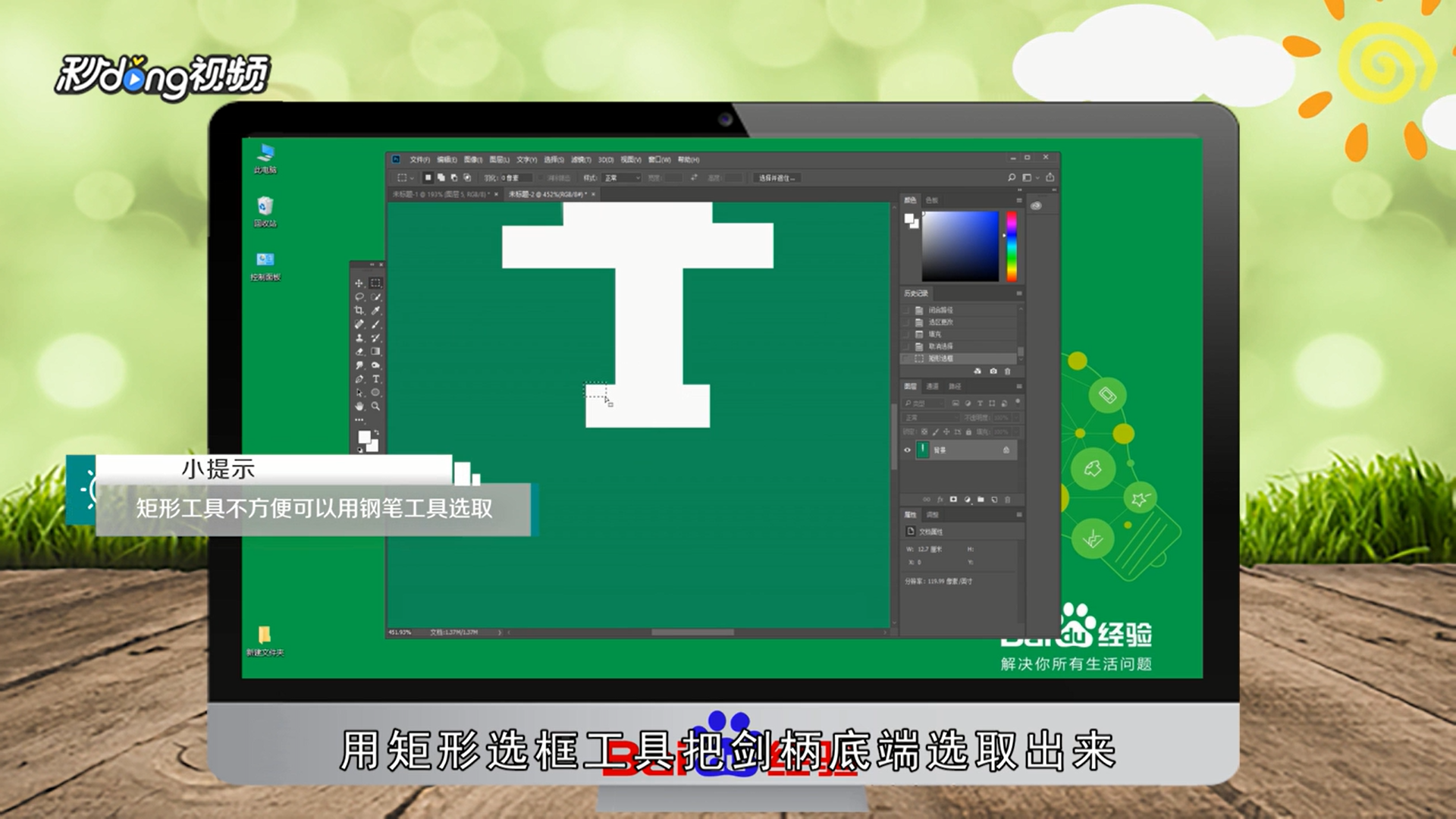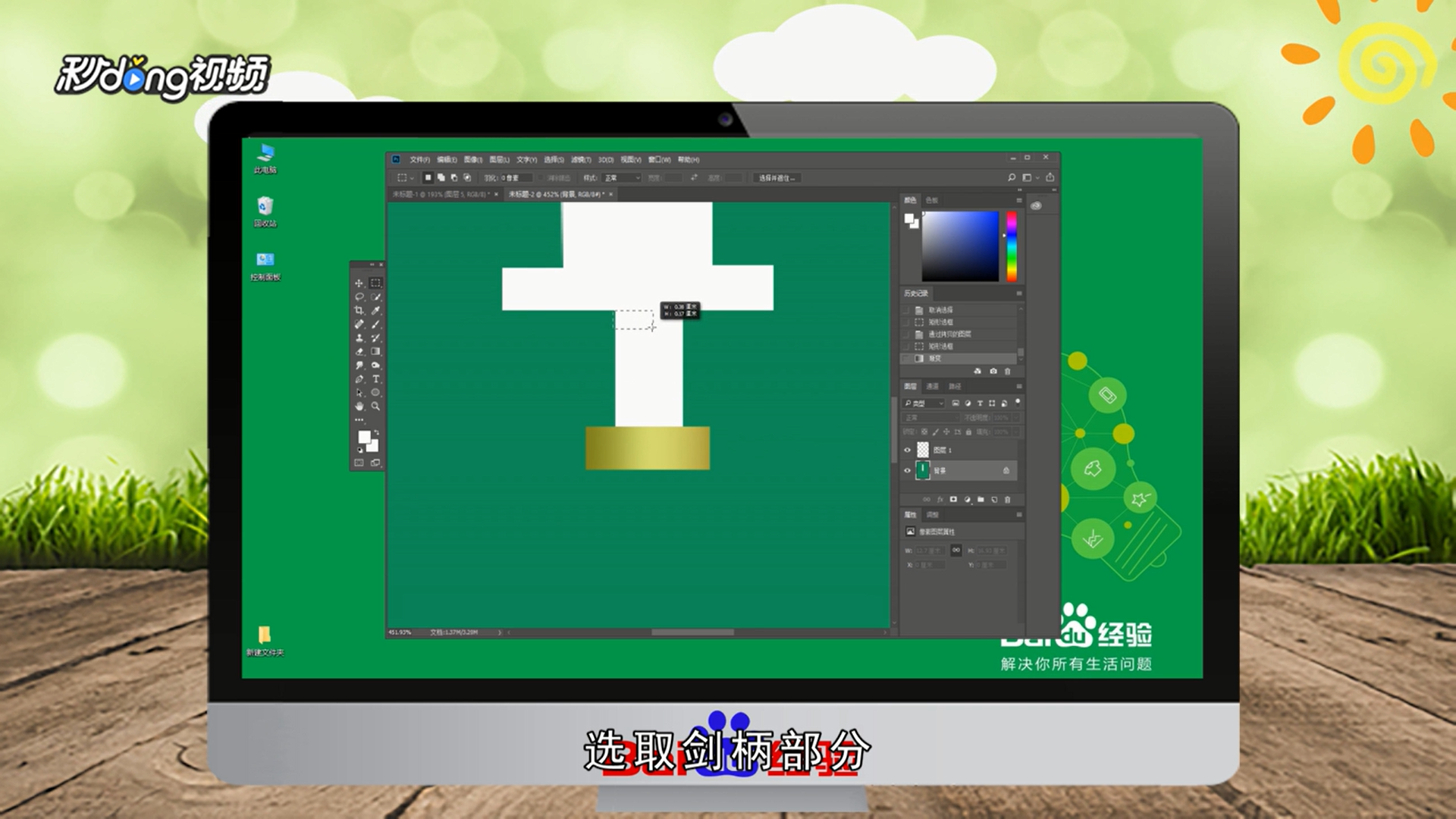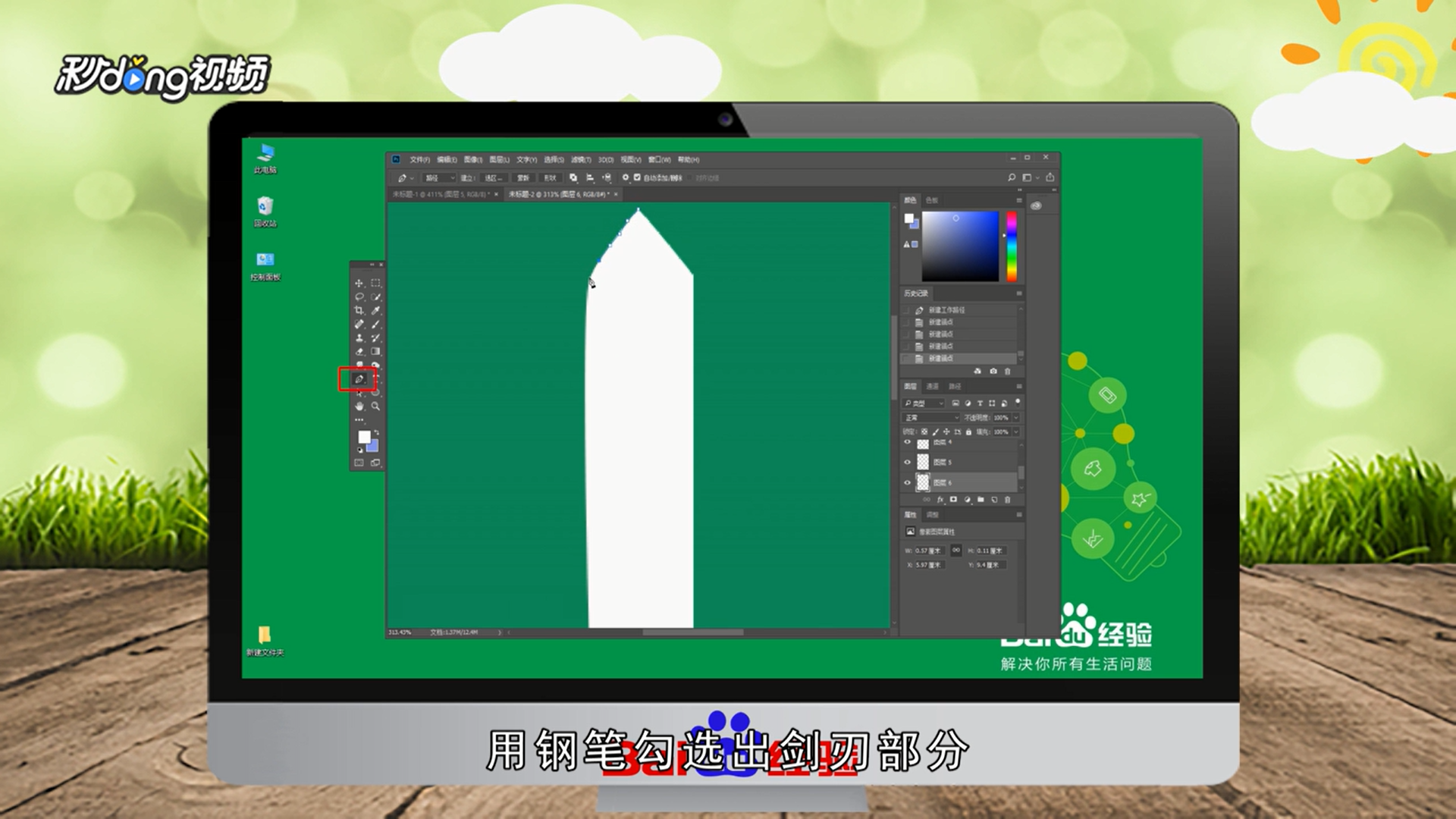Photoshop如何打造一把锋利的青铜剑
1、新建一个文件,用钢笔勾出宝剑的轮廓,转为选区后填充白色。
2、用矩形选框工具把剑柄底端选取出来,按Ctrl+J复制到新的图层,选择渐变工具拉出线性渐变。
3、回到主体图层,选取剑柄部分,按Ctrl+J复制到新的图层,使用渐变工具拉出线性渐变。
4、新建一个图层用钢笔勾出剑柄中间部分,按Ctrl+Alt+D羽化3个像素。
5、同样的方法选出连接部分,拉上渐变色。
6、用钢笔勾选出剑刃部分,按Ctrl+J复制到新的图层,拉出线性渐变。
7、用钢笔勾出一侧选区,适当调暗即可完成制作。
8、总结如下。
声明:本网站引用、摘录或转载内容仅供网站访问者交流或参考,不代表本站立场,如存在版权或非法内容,请联系站长删除,联系邮箱:site.kefu@qq.com。
阅读量:67
阅读量:28
阅读量:73
阅读量:69
阅读量:75